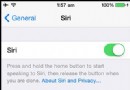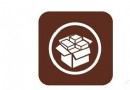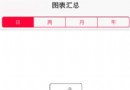iPhone5怎麼截圖截屏
編輯:蘋果手機教程
iPhone5怎麼截圖?很多人不知道iPhone5怎麼截圖,其實很簡單,下面我們就教大家最簡單截圖方法 ,iPhone5怎麼截屏。

方法一 iPhone物理方式截屏
這種方式的iPhone截圖最傳統也最為眾人知道,不過在操作上需要多操作幾次才可以學會截圖的要領,截屏的方法很簡單:就是同時按住【Home】鍵+【Power】鍵。自己多練習幾次會成功的。
方法二 iPhone軟件界方式截屏
這種方法可能比較少人知道,不過這種方法比較好用,並且可以緩解Home按鍵的壓力,讓Home按鍵損壞的幾率降低。因為根本不用使用到該按鍵就可以進行iPhone的截屏了。
該方法是使用iPhone裡面的Assistive Touch功能,如果你還沒有開啟該功能的話,可以到【設置】、【通用】、【輔助功能】裡面的肢體活動【Assistive Touch】設置為打開。
打開後就可以看到桌面上多了一個點,點擊該點依次點擊【設備】、【更多】、看到了【屏幕快照】了吧,點擊這個按鈕就會對當前頁面進行截圖了,截圖的結果不會看到【Assistive Touch】的這個圖層的。
相關文章
+- iOS獲得以後裝備型號等信息(全)包括iPhone7和iPhone7P
- xcode8提交ipa掉敗沒法構建版本成績的處理計劃
- Objective-C 代碼與Javascript 代碼互相挪用實例
- iOS開辟之UIPickerView完成城市選擇器的步調詳解
- iPhone/iPad開辟經由過程LocalNotification完成iOS准時當地推送功效
- iOS法式開辟之應用PlaceholderImageView完成優雅的圖片加載後果
- iOS Runntime 靜態添加類辦法並挪用-class_addMethod
- iOS開辟之用javascript挪用oc辦法而非url
- iOS App中挪用iPhone各類感應器的辦法總結
- 實例講授iOS中的UIPageViewController翻頁視圖掌握器
- IOS代碼筆記UIView的placeholder的後果
- iOS中應用JSPatch框架使Objective-C與JavaScript代碼交互
- iOS中治理剪切板的UIPasteboard粘貼板類用法詳解
- iOS App開辟中的UIPageControl分頁控件應用小結
- 詳解iOS App中UIPickerView轉動選擇欄的添加辦法